Как отправить фото без потери качества whatsapp
Зачем Ватсап сжимает фотографии
Активные абоненты заметили, что Ватсап ухудшает качество фото при отправке. Собеседник получает снимок в меньшем разрешении и с заметно пониженной четкостью. На телефоне ухудшений можно не заметить, но на большом экране компьютера они видны невооруженным взглядом.
Зачем мессенджер сжимает фотки в чатах:
- для экономии мегабайт интернета;
- чтобы файлы мультимедиа занимали меньше памяти в смартфоне.
Важно. После отключения сжатия фотографий в WhatsApp существенно увеличатся затраты интернета. Рекомендуется использовать мессенджер с безлимитным тарифным планом или подключать устройство к сети Wi-Fi.
Как отключить сжатие фото в WhatsApp
Обратите внимание. Функция работает на Андроиде и на Айфоне.
На Андроиде
Пошаговая инструкция, как сделать, чтобы Ватсап не сжимал фото при отправке на Андроиде:
Совет. Попросите друга отключить экономию данных и поставить наилучшее качество для всех снимков. В этом случае Ватсап не будет ухудшать фотографии.
Функция может включиться автоматически после переустановки мессенджера или после крупного обновления. Если заметили потерю четкости на отправленной картинке, проверьте параметры в меню.
На Айфоне
Как сделать, чтобы Ватсап не сжимал фото на Айфоне. Действие не отличается от Андроида, единственное различие – оформление интерфейса.
Инструкция, как улучшить уровень отправляемых снимков в WhatsApp:

- Войдите в настройки, для этого запустите WhatsApp и тапните по шестеренке снизу.
- Перейдите в параметры хранилища.
- Выключите экономию данных и выберите наилучшее качество фоток.
После настройки Ватсап больше не будет портить фотографии при отправке. Если заметили ухудшения в работе мессенджера или замедления при передаче снимков, проверьте скорость интернета.
Как выключить сжатие на компьютере
Совет. Выполните настройки в смартфоне. Компьютерная версия синхронизируется с мобильной, поэтому все основные параметры активируются автоматически.
Портит ли Ватсап качество фото
Почему фото в Ватсапе плохого качества даже после изменения настроек? Полностью отключить сжатие не получится. Даже если в меню отключена экономия данных и выбрано максимальное разрешение, алгоритм все равно работает, сжатие становится чуть меньше.
Внимание. Бесплатно дается только ограниченная часть хранилища. Чтобы расширить ее, придется купить подписку на месяц. В настройках облака можно выбрать качество фотографий или полностью убрать сжатие.
Выводы
Если нужно скинуть другу исходники в высоком разрешении, сначала загрузите их в облачное хранилище, затем передайте ссылку с доступом через Ватсап.
Почему WhatsApp портит качество
WhatsApp автоматически выполняет компрессию – сжимает видео и фото, чтобы они быстрее грузились и меньше «весили».
Поэтому до недавнего времени получить видео в оригинальном качестве можно было, только если пользователь отправил вам его как документ, а не как медиафайл.
К счастью, приложение дорабатывается. Теперь все большему числу пользователей доступен выбор качества при загрузке видео:
Если такой функции в вашем приложении пока нет, придется действовать альтернативными методами.
На Android
Необходимо знать папку, куда по умолчанию сохраняются все фотографии и видео на вашем устройстве. Найдите эту папку при помощи встроенного диспетчера файлов. Например, так он выглядит на смартфонах Samsung:
Тапните по скрепке в самом низу экрана и нажмите кнопку «Документ»:
Откройте папку, в которой находится медиафайл в оригинальном размере, и выберите его:
На iOS
На iPhone фотографии автоматически сохраняются в галерею и не попадают в «Файлы» – внутреннее хранилище устройства.


Порядок сохранения фото из галереи в «Файлы»
Выберите пункт «Документ»:
В «Файлах» найдите фото или видео, которое будете отправлять:
Медиафайл будет отправлен без сжатия. Исходное качество сохранится.
Почему все фотографии в WhatsApp размытые
Иногда фотографии не просто теряют качество, а вовсе становятся размытыми, мутными. Это значит, что оригинал фотографии был удален из внутреннего хранилища смартфона или с SD-карты отправителя и получателя, если вы уже сохраняли фото.
Чтобы этого избежать, придется сразу сохранять все фотографии на телефон. Если вы хотите, чтобы это происходило автоматически, выполните следующие шаги.
На iOS
Откройте WhatsApp и зайдите в настройки приложения. Откройте раздел «Чаты»:
Активируйте сохранение «В фотопленку»:
На Android
Откройте WhatsApp и тапните по кнопке «Другие опции»:
В настройках нужно открыть пункт «Чаты»:
И активировать чекбокс:
Готово! Файлы автоматически будут сохраняться на телефон, и вы не потеряете важные фото и видео.
В Google и «Яндексе», соцсетях, рассылках, на видеоплатформах, у блогеров
Как сделать, чтобы Ватсап не сжимал фото при отправке? Многие недовольны итоговым разрешением картинки, которая в «пути» от отправителя к получателю будто размывается. Пора решить эту проблему!
Как сохранить исходное качество
WhatsApp сжимает фото при отправке – это не новость. Мессенджер устроен таким образом: любое изображение или снимок автоматически уменьшается после загрузки. Причина проста! Это делается для уменьшения веса исходного файла, как следствие – экономии трафика.
Первое, что мы посоветуем тому, кто ищет ответ на вопрос, как убрать сжатие фото в WhatsApp: не делайте снимки через встроенную камеру мессенджера. Просто прикрепите картинку, которая загружена в галерею смартфона. Сначала сфотографируйте, потом отправляйте! Встроенная камера поражает низким итоговым качеством.
Разумеется, это не все – приложение по-прежнему снижает качество. Воспользуемся небольшой хитростью и обойдем ограничение. Мы не хотим мириться с некачественными снимками!
На Андроид
Мы не знаем, как отключить сжатие фото в WhatsApp – такой возможности у пользователя нет. Зато знаем, каким путем пойти, чтобы добиться нужного результата.
Если у вас Андроид:
- Откройте приложение и найдите нужный чат;
- Кликните по значку скрепки в строке ввода текста;

- Из появившегося меню выберите иконку «Документы» ;

- Автоматически загрузится список последних использованных файлов;
- Нажмите на кнопку «Посмотреть другие…» ;

- Найдите нужную фотографию в соответствующей папке.

На Андроиде есть такая функция – вы можете просматривать галерею через раздел «Документы»! Гарантируем, снимок сжиматься не будет.
На Айфон
- Найдите в галерее интересующую вас фотографию;
- Кликните по стрелке снизу слева;
- Нажмите на кнопку «Сохранить в Файлы» и выберите папку, где будет лежать изображение.
Теперь открываем мессенджер и находим чат:
- Нажмите на значок «+» снизу слева и кликните по иконку «Документ» в выпадающем меню;
- Автоматически загрузятся «Файлы» . Ищите директорию, куда сохранили фотографию и отправляйте ее другу!

До недавних пор пользователи популярного мессенджера WhatsApp могли отправлять лишь некоторые файлы, например, фотографии, видео, PDF документы, Word документы и прочее.
Более того, если вы отправляете фотографию напрямую, WhatsApp сильно сжимает ее перед отправкой получателю, тем самым теряется качество. Недавнее обновление WhatsApp решило эту проблему. Теперь пользователи мобильного мессенджера могут отправлять файл любого формата размером до 100 МБ без какого-либо сжатия и потери качества. Отметим, что даже Gmail имеет ограничение на отправку файлов без сжатия до 25 МБ.
Проблема
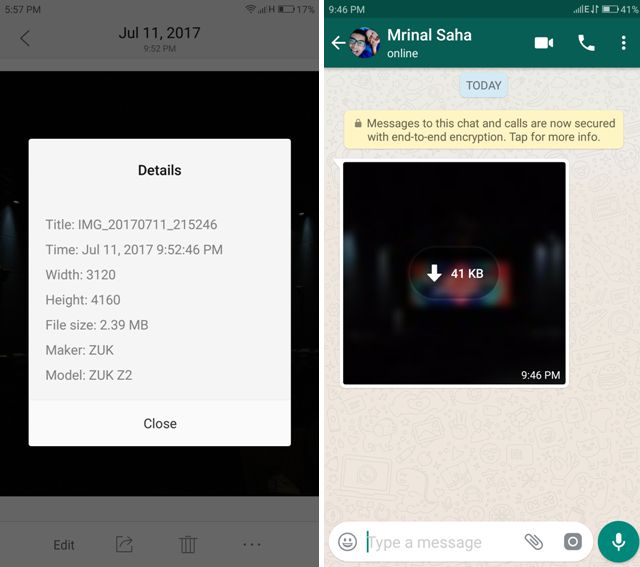
Если раньше вы отправляли изображение размером 2,39 МБ, тогда ваш собеседник получал сжатый файл размером порядка 41 КБ. Конечно, это не является большой проблемой, если вы просматриваете изображения в мобильном приложении WhatsApp. Но если вы хотите посмотреть фотографию на компьютере, или распечатать ее для семейного архива, тогда лучше перенести файл без сжатия.
Отметим, что Gmail позволяет отправлять файлы без сжатия до 25 МБ, но Telegram по-прежнему лидирует в этом плане, потому что он предлагает возможность передачи файлов до 1.5 ГБ.
Как отправлять фото в WhatsApp без сжатия
Вывод
WhatsApp стал немного удобнее после нового обновления. Напишите в комментариях ниже, как долго вы ждали появления возможности отправлять фотографии через WhatsApp без потери качества.
Читайте также:


